Telefonlarınızın rehberinde onlarca belki yüzlerce kişi bulunuyor. Yeni telefonların pek çoğunda bu numaraları SIM’e kaydetme özelliği bulunmuyor. Hal böyle olunca telefon değiştirdiğinizde ya da telefonunuzun başına bir şey geldiğinde kayıtlı numaralarınızı tamamen kaybetme tehlikeniz var. Böyle bir duruma karşı Google Rehber hizmetini kullanabilirsiniz.
Google Rehber sayesinde telefonunuzda kayıtlı olan kişileri Google hesabınızda yedekleyebilirsiniz. Yalnızca telefon numaralarını değil, kişilerin mail adreslerini de Google Rehber üzerinden yedekleyebilir ve her yerden kolayca ulaşabilirsiniz. Sizin için Google Rehber hizmetinin nasıl kullanılacağını açıkladık ve bilmeniz gereken detayları anlattık.
Google Rehber nedir, ne işe yarar?
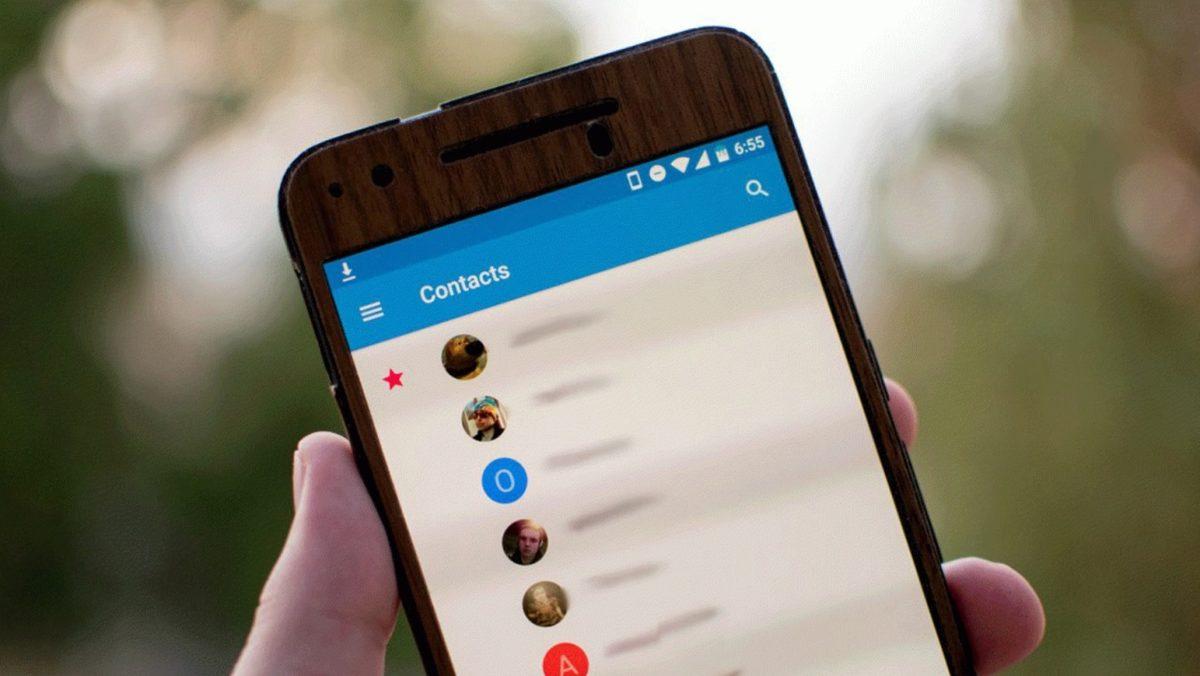
Google Rehber, Google tarafından kullanıcılarına sunulan bir kişi bilgileri yedekleme hizmetidir. İletişimde olduğunuz kişilerin telefon numaraları, mail adresleri gibi bilgileri Google Rehber’e senkronize ederek yedekleyebilirsiniz.
Google Rehber’de bulunan kişi bilgilerinize herhangi bir cihazdan Google hesabınıza girerek ulaşabilirsiniz. Gmail üzerinden iletişim kurduğunuz kişilerin mail adresleri otomatik olarak yedeklenir. Telefon rehberinizdeki kişileri de buraya kaydederek olası bir telefon kaybı ya da değişimi durumunda rehberinizdeki telefon numaralarını kaybetmemiş olursunuz.
Google Rehber (Kişiler) Nasıl Kullanılır?
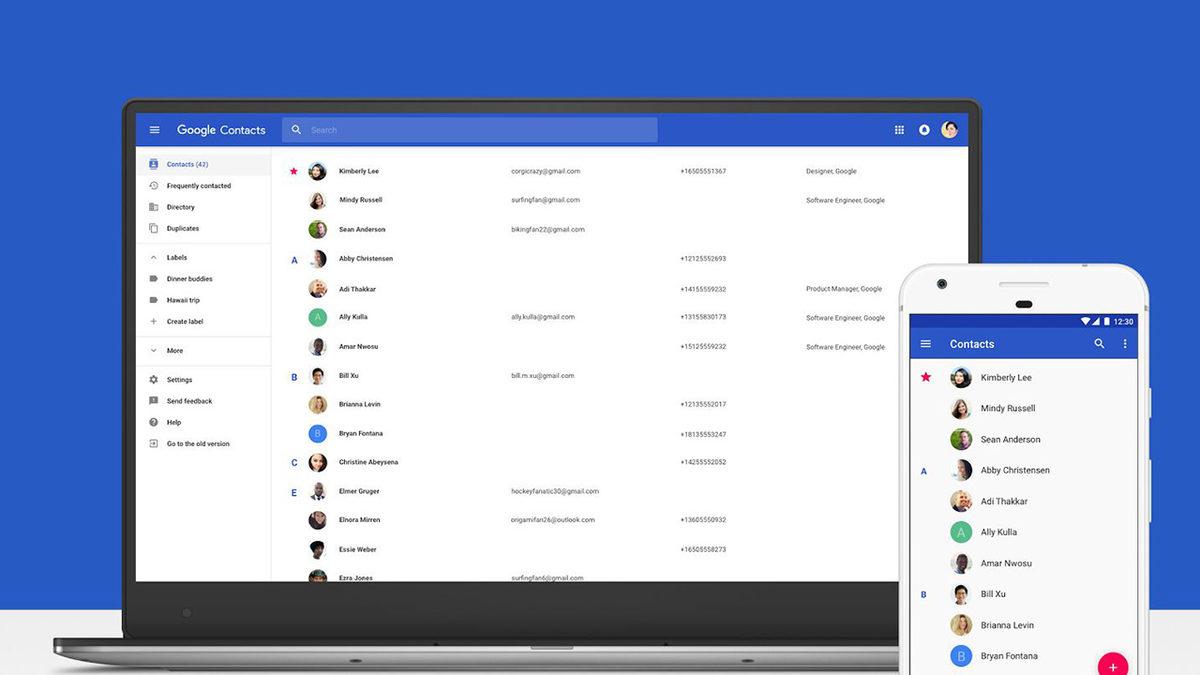
Android ve iOS işletim sistemine sahip cihazlarınızdaki kişileri Google Rehber’e kaydedebileceğiniz gibi Mac ve Windows işletim sistemine sahip bilgisayarınız üzerinden de bu yedekleme işlemini yapabilirsiniz. Senkronizasyonu açık hale getirirseniz, kişileriniz otomatik olarak yedeklenmeye devam edecektir.
iPhone ve iPad’de Google Rehber senkronizasyonu:
- Adım #1: Cihazınızın ana ekranından “Ayarlar” menüsünü açın.
- Adım #2: “Hesaplar ve Parolalar” bölümünü açın.
- Adım #3: “Hesap” bölümünü açın.
- Adım #4: “Google Ekle” seçeneğine dokunun.
- Adım #5: Burada mevcut Google hesap bilgilerinizi yazın ve “İleri” butonuna dokunun.
- Adım #6: Çıkan ekrandan “Kişiler” seçeneğini aktif hale getirin ve seçiminizi kaydedin.
- Adım #7: Cihazın “Kişiler” menüsünü açtığınız zaman senkronizasyon başlayacak.
- Adım #8: İşlem tamam.
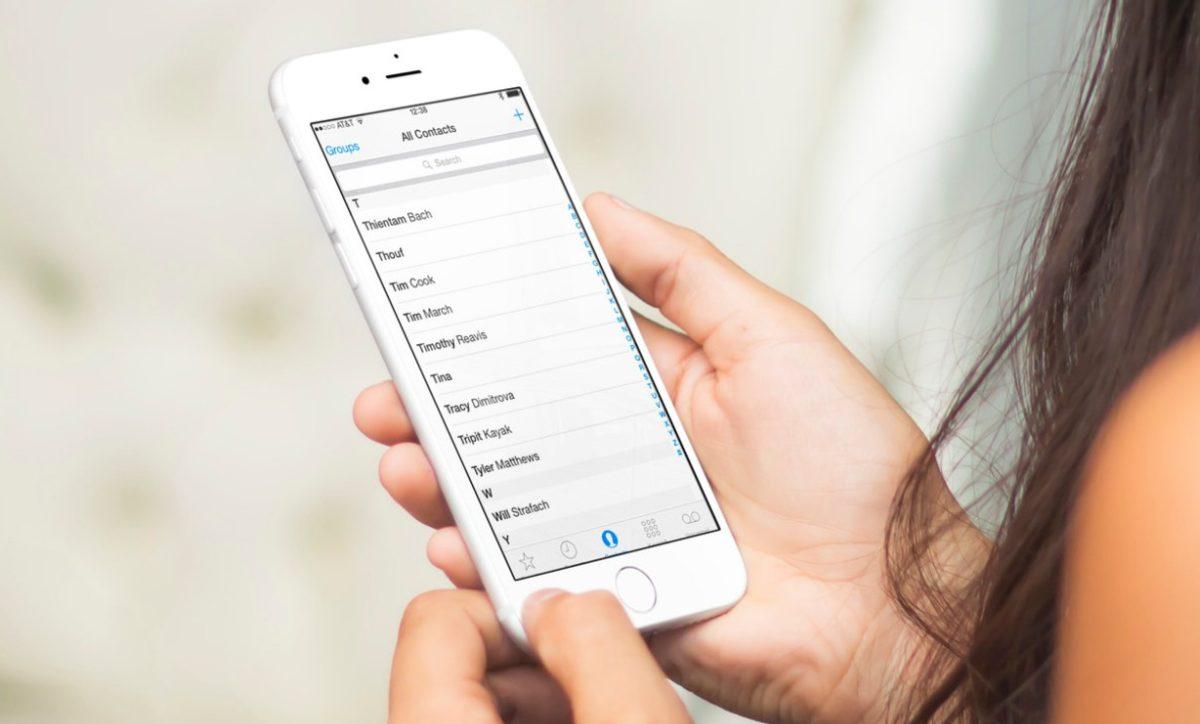
Mac bilgisayarda Google Rehber senkronizasyonu:
- Adım #1: Bilgisayarınızda “Sistem Tercihleri”ni açın.
- Adım #2: “İnternet Hesapları” bölümünü açın.
- Adım #3: “Google” seçeneğine tıklayın.
- Adım #4: Burada mevcut Google hesap bilgilerinizi yazın ve “İleri” butonuna tıklayın.
- Adım #5: “Kişiler” senkronizasyonunu aktif hale getirin.
- Adım #6: “Bitti” butonuna tıklayarak seçiminizi kaydedin.
- Adım #7: İşlem tamam.
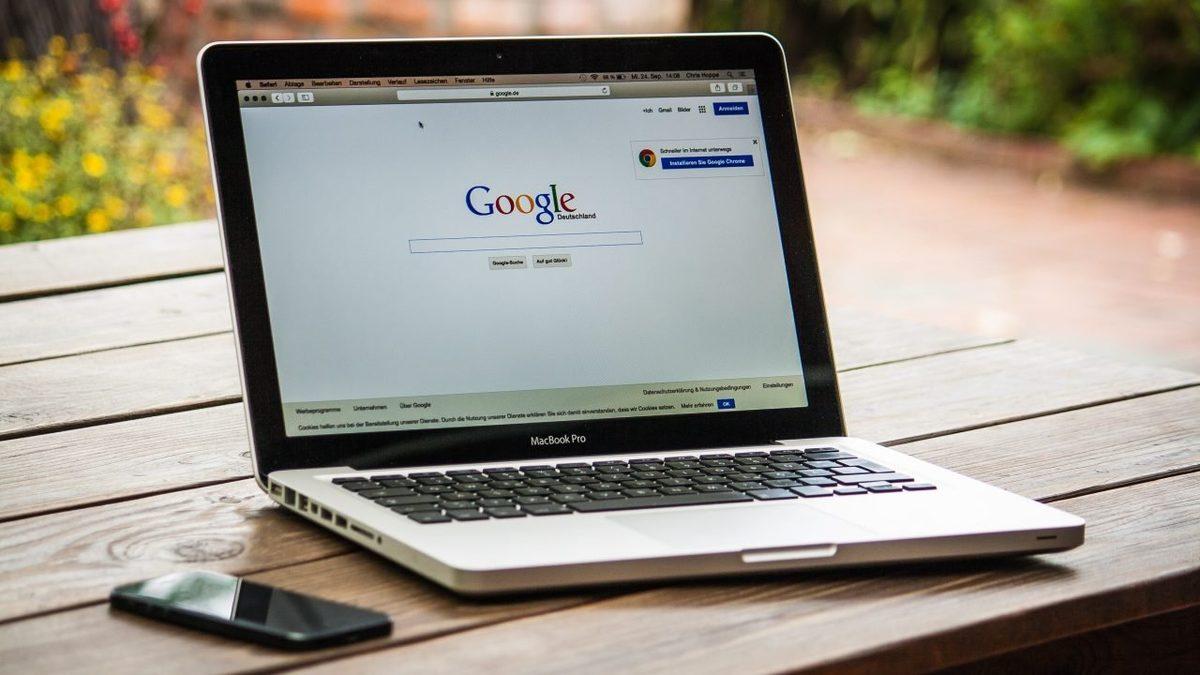
Windows 10 bilgisayarda Google Rehber senkronizasyonu:
- Adım #1: Bilgisayarınızda “Ayarlar”ı açın.
- Adım #2: “Hesaplar” bölümünü açın.
- Adım #3: Buradan “Email ve Uygulama Hesaplar” bölümünü açın.
- Adım #4: “Hesap Ekle” seçeneğine tıklayın.
- Adım #5: “Google’ı seçin.
- Adım #6: Buradan mevcut Google hesap bilgilerinizi yazın ve giriş yapın.
- Adım #7: Karşınıza çıkan izin ekranını onaylayın.
- Adım #8: “Bitti” butonuna tıklayın.
- Adım #9: İşlem tamam.
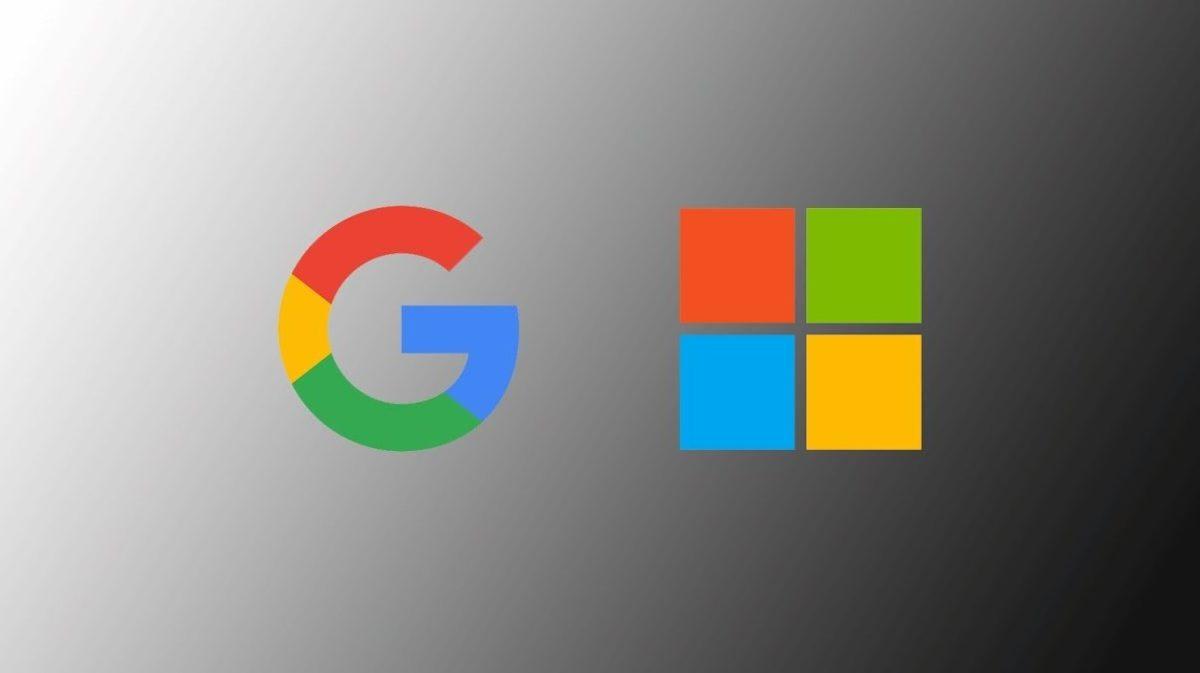
Android’de Google Rehber senkronizasyonu:
Android cihazlarınızda Google hesabınızla oturum açtıktan ve gerekli izni verdikten sonra kişileriniz senkronize edilecek ve otomatik senkronizasyon açılacaktır. Aynı cihazda birden fazla Google Hesabı kullanıyorsanız kişileriniz tüm hesaplara senkronize edilecektir. Google Rehber otomatik senkronizasyonunu kapatmak için:
- Adım #1: Cihazınızın “Ayarlar” menüsünü açın.
- Adım #2: “Google”a dokunarak hesap ayarlarını açın.
- Adım #3: “Hesap Hizmetleri” bölümünü açın.
- Adım #4: “Kişi Senkronizasyonu” bölümünü açın.
- Adım #5: “Ayarları Yönet” seçeneğine dokunun.
- Adım #6: Seçeneği pasif hale getirin.
- Adım #7: İşlem tamam.
- Adım #8: Manuel yedekleme için cihazın “Kişiler” menüsünü açarak ekranı yenilemeniz yeterli olacaktır.
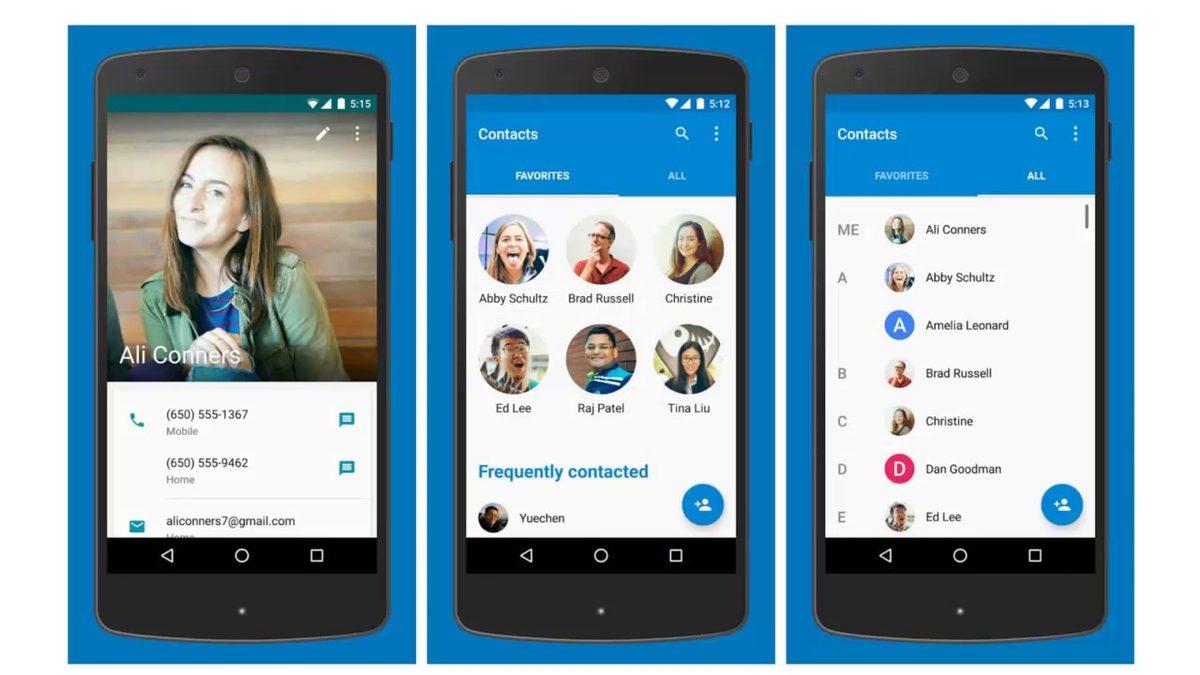
Google Rehber için ipuçları:
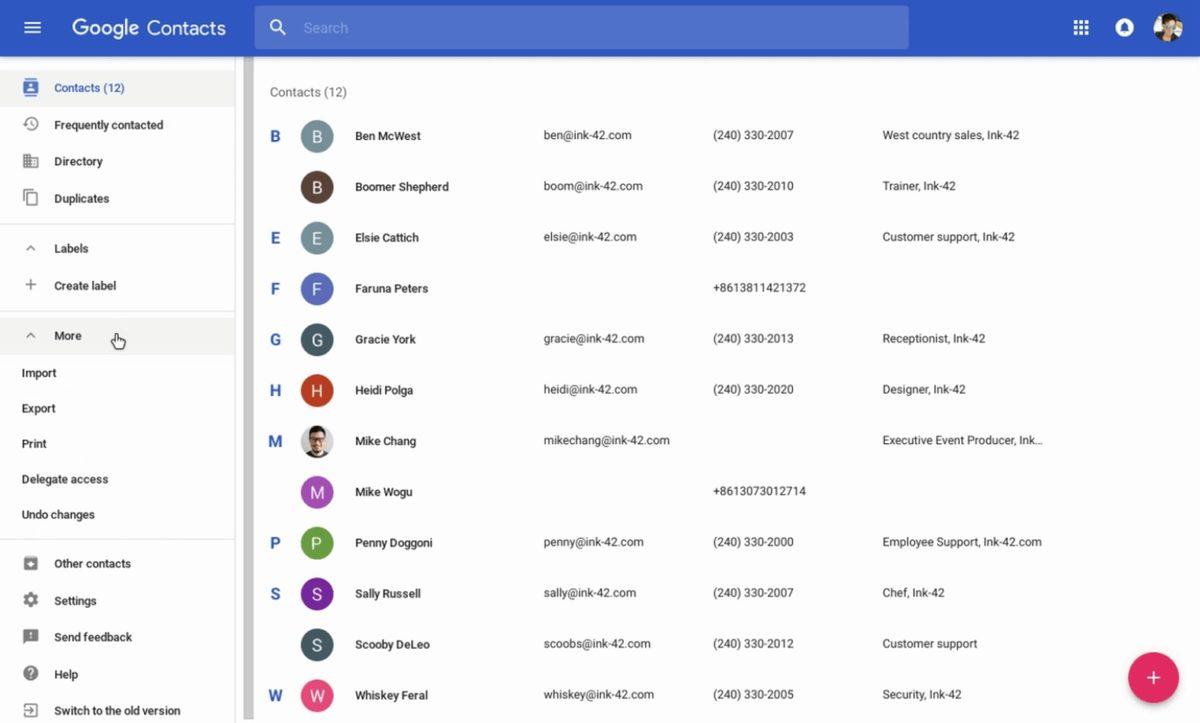
Google Rehber hizmetini kullanırken işinize yarayacak, oldukça kullanışlı bazı ipuçları var. Bunlar arasında en çok kullanılanlardan biri Gmail senkronizasyonu. Gmail adresiniz üzerinden iletişim kurduğunuz mail adresleri otomatik olarak Google Rehber’e kaydediliyor. Böylece bu adreslere kolayca ulaşabiliyorsunuz. Bu özelliği Gmail ayarlar bölümünden değiştirebilirsiniz.
Herkesin rehberinde bazen aynı isimde pek çok farklı kişi kayıtlı olabiliyor. Hatta unutup aynı numaraları tekrar tekrar kaydedebiliyoruz. Böyle bir durumda, daha temiz bir rehber için Google Rehber üzerinden bu kayıtları birleştirebilirsiniz. Bilgisayarınızdan Google Rehber’i açtığınızda “Birleştir ve Düzelt” seçeneğini tıklayarak benzer kişileri görebilir ve düzenleyebilirsiniz.
Bazen sadece bir isim ve bir numara ya da bir mail adresi herhangi bir anlam ifade etmeyebilir. Kayıtlı kişiyi tanımak için bir fotoğraf görmek şart olabiliyor. Google Rehber’de kayıtlı kişinize kolayca bir fotoğraf ekleyebilirsiniz. Tek yapmanız gereken fotoğraf eklemek istediğiniz kişinin bilgi sayfasını açmak ve “Kişi fotoğrafı ayarlayın” seçeneğine tıklamak. Dilediğiniz fotoğrafı ekleyebilirsiniz.
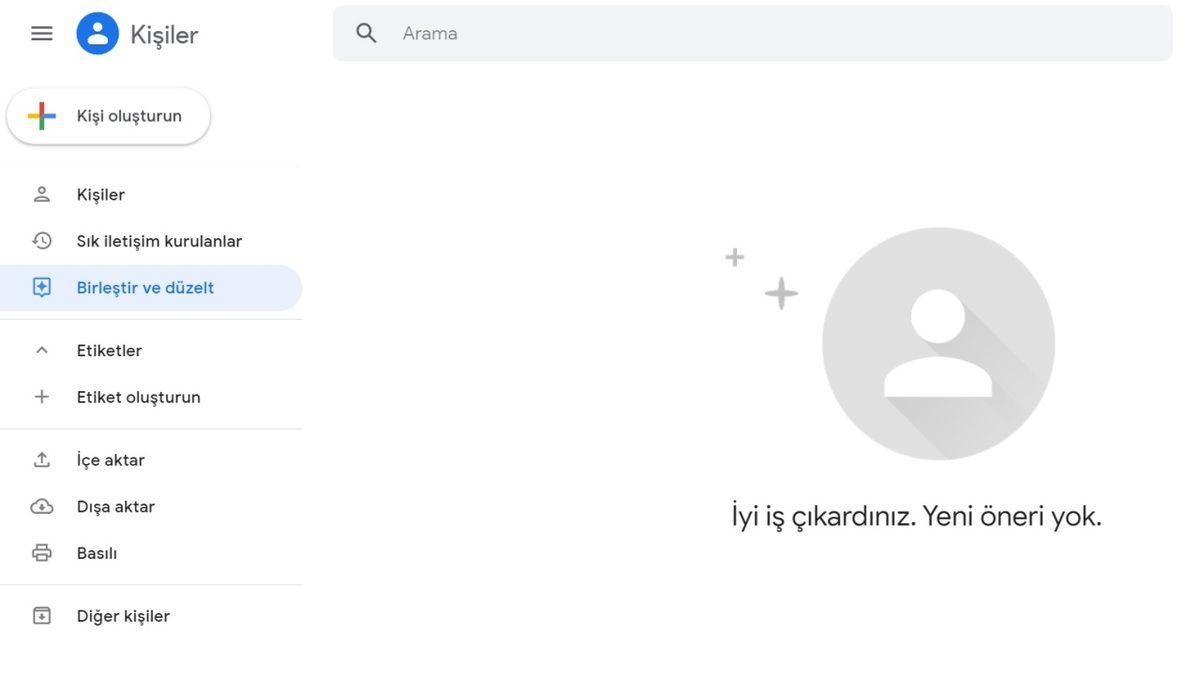
Google Rehber hesabınızda onlarca, belki yüzlerce kişi kayıtlı olabilir. Bu kadar çok kişi arasında aradığınızı bulmak için kolay bir yöntem var; etiket eklemek. “İş” “Okul” gibi oluşturacağınız bir etiketi listenizdeki kayıtların kişi bilgilerine ekleyebilirsiniz. Böylece rehberdeki kişileri kategorize ederek aradığınız kişiyi çok daha kolay bulursunuz. Ayrıca aynı etikette bulunan kişilere Gmail üzerinde kolayca toplu mail gönderebilirsiniz.
Etiket ve fotoğrafın yanı sıra Google Rehber’de kayıtlı kişilerinize daha pek çok bilgi ekleyebilirsiniz. Şirket bilgisi, iş unvanı, detaylı iletişim bilgisi ve o kişi ile ilgili gerekli notları kaydedebilirsiniz. Kısaca, o kişiyle ilgili bilmeniz gereken tüm detayları kişi bilgilerine ekleyebilirsiniz.
Sizin için Google tarafından kullanıcılarına sunulan Google Rehber hizmeti nasıl kullanılır sorusunu yanıtladık ve bilmeniz gereken detayları anlattık. Telefonunuzu değiştirmeniz ya da başına bir şey gelmesi gibi durumlara karşı Google Rehber ve benzeri hizmetleri mutlaka kullanmalısınız.








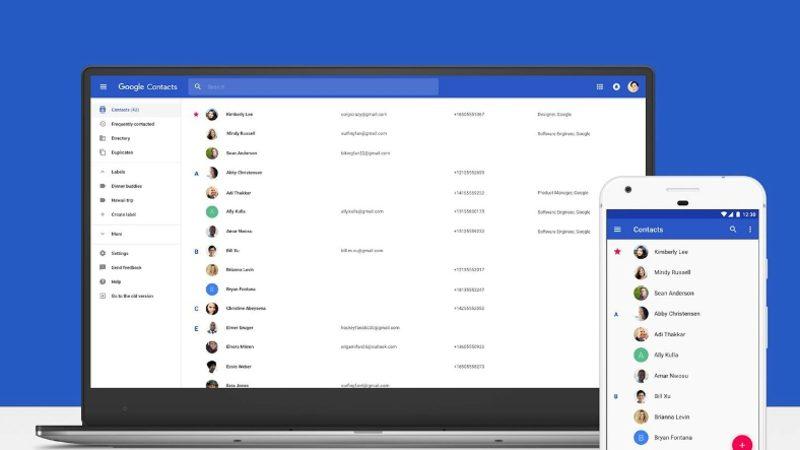

 Paylaş
Paylaş





 0
0







